新手如何用u盘重新装电脑系统?步骤是什么?
- 数码知识
- 2025-02-10
- 22
电脑系统使用一段时间后会出现卡顿、崩溃等问题,此时重新安装系统是一个解决问题的好方法。对于新手来说,使用U盘重新装电脑系统可能存在一些困难,但本文将详细介绍U盘重装电脑系统的具体步骤和注意事项,帮助小白轻松完成操作。
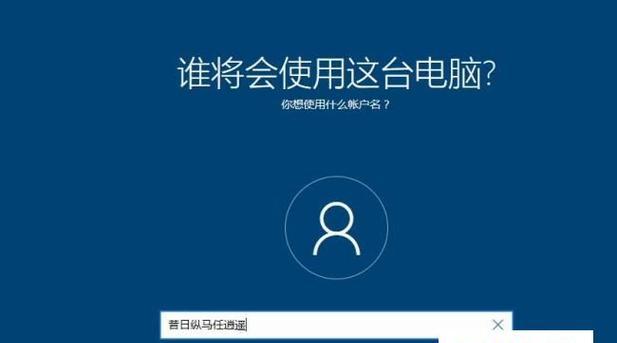
了解U盘重装电脑系统的基本概念
首先需要了解U盘重装电脑系统的基本概念,这里简单介绍几个术语。U盘重装系统是指使用一个U盘来重新安装或升级操作系统。操作系统是计算机硬件上的程序,负责管理计算机上的硬件资源和软件应用程序。
备份数据
在进行U盘重装电脑系统前,需要备份重要数据。因为重新安装系统会抹掉计算机上所有的数据。可以将数据备份到外置硬盘或云存储等设备上,以免数据丢失。
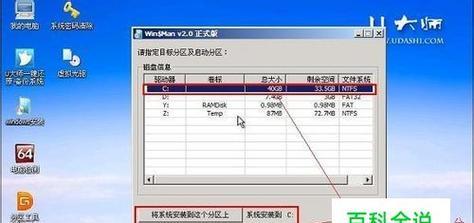
制作U盘启动盘
接下来需要制作U盘启动盘。这是一个将系统安装文件存储在U盘中的过程,将U盘变成一个可以启动电脑的设备。制作U盘启动盘的具体操作可以在网络上搜索相关教程或使用一些制作工具,如Rufus等。
进入BIOS设置
在进行U盘重装电脑系统前,需要进入计算机的BIOS设置。进入BIOS设置需要在计算机开机时按下特定的快捷键,通常是F2或Delete键。然后在BIOS设置界面中选择U盘启动项,将电脑设置成从U盘启动。
选择系统安装方式
当进入U盘启动时,会看到系统安装的选项。根据需要选择新安装或升级现有的系统。选择新安装时,需要注意将原有的数据备份好,因为新安装会抹掉原有数据。升级现有系统时,可以保留用户数据和应用程序,但也有可能会出现兼容性问题。

选择系统版本和语言
选择系统版本和语言是非常重要的一步。根据个人需求选择正确的系统版本和语言,并且要确保系统版本与产品密钥相匹配。
分区和格式化硬盘
接下来需要对硬盘进行分区和格式化。在分区时需要注意将系统安装在C盘上,并保留一部分空间以便日后软件的安装和文件的储存。在格式化时,可以选择快速格式化或完全格式化,前者速度快但不彻底,后者速度慢但彻底。
开始安装系统
当完成分区和格式化后,可以开始安装系统了。系统安装过程通常需要一段时间,期间需要耐心等待。在安装过程中可能会有一些提示和设置选项,根据需要进行选择。
重启计算机
当安装完成后,需要重启计算机。此时需要移除U盘启动盘,否则会再次进入U盘启动。重启后需要根据系统提示进行一些基本设置,如用户名、密码等。
安装驱动程序
在完成基本设置后,需要安装计算机硬件的驱动程序。驱动程序是使硬件与操作系统正常运行的桥梁。驱动程序可以从电脑制造商官网或硬件制造商官网下载。
安装常用软件
在安装完驱动程序后,可以开始安装常用软件了。这些软件可以大大提高电脑使用的效率和舒适度。如浏览器、办公软件、防病毒软件等。
修复系统问题
如果在使用系统时出现问题,可以使用系统自带的修复工具进行修复。如系统还原、磁盘检查、系统文件修复等。
加强系统安全
为了保证计算机的安全性,需要加强系统安全。如安装防火墙、定期更新操作系统和软件、禁止自动运行等。
定期维护
定期维护是保持计算机良好状态的关键。可以定期清理垃圾文件、清理病毒、优化系统等。这些工作可以使用一些第三方工具,如CCleaner、360安全卫士等。
使用U盘重新装电脑系统可以解决很多电脑问题,同时也能让电脑焕然一新。但需要注意备份数据、选择正确的系统版本和语言、分区格式化硬盘等操作步骤。建议定期维护计算机,保持良好状态。
版权声明:本文内容由互联网用户自发贡献,该文观点仅代表作者本人。本站仅提供信息存储空间服务,不拥有所有权,不承担相关法律责任。如发现本站有涉嫌抄袭侵权/违法违规的内容, 请发送邮件至 3561739510@qq.com 举报,一经查实,本站将立刻删除。